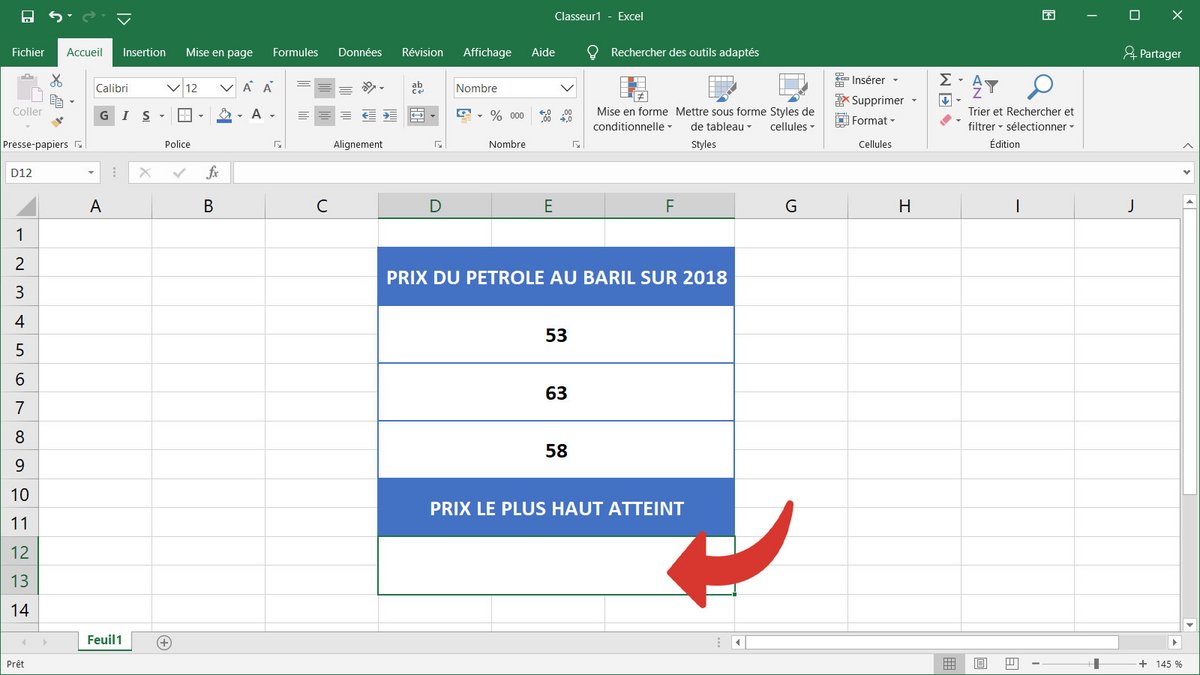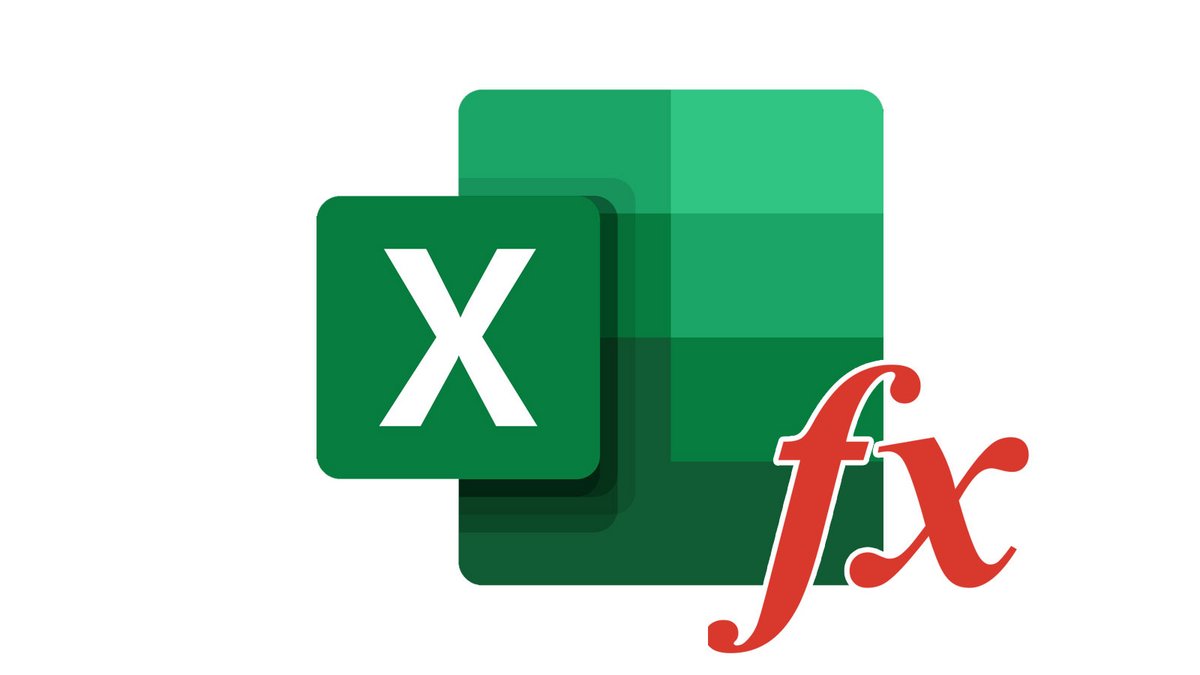
Tính năng autosum của Excel giúp bạn dễ dàng thêm nhiều ô trong bảng tính của mình. Bạn có biết rằng nó cũng có thể tự động hiển thị các số tiền khác, chẳng hạn như giá trị cao nhất trong một dải ô không?
Tự động nhận giá trị cao nhất từ nhiều ô trong Excel
- Chọn ô nơi bạn muốn tự động hiển thị giá trị cao nhất của nhiều ô.

- Trong tab Chào mừng trên ruy-băng, nhấp vào mũi tên nhỏ ở bên trái của biểu tượng AutoSum (∑) tiết diện Công thứcsau đó trên Tối đa
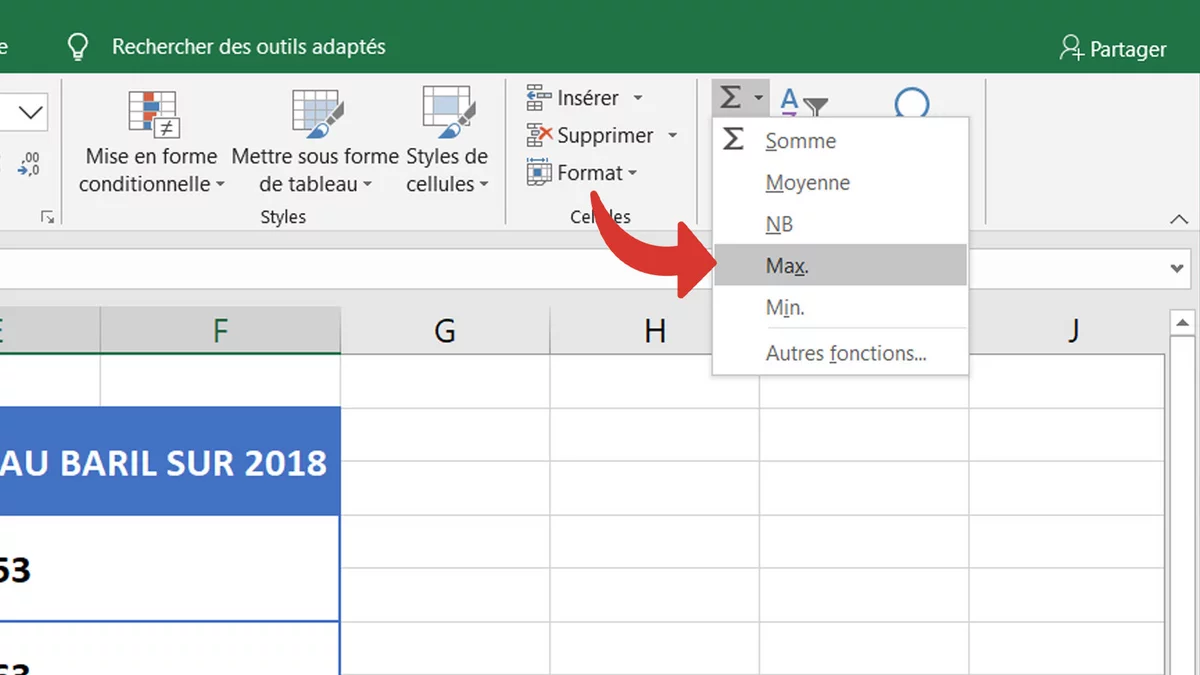
- Excel sẽ cố gắng chọn tự động các ô mà nó phải tìm số cao nhất. Xin lưu ý rằng Excel có thể bị nhầm lẫn trong việc chọn ô tự động. Do đó, bạn sẽ phải tự mình chọn các ô mà bạn đang tìm kiếm giá trị cao nhất.
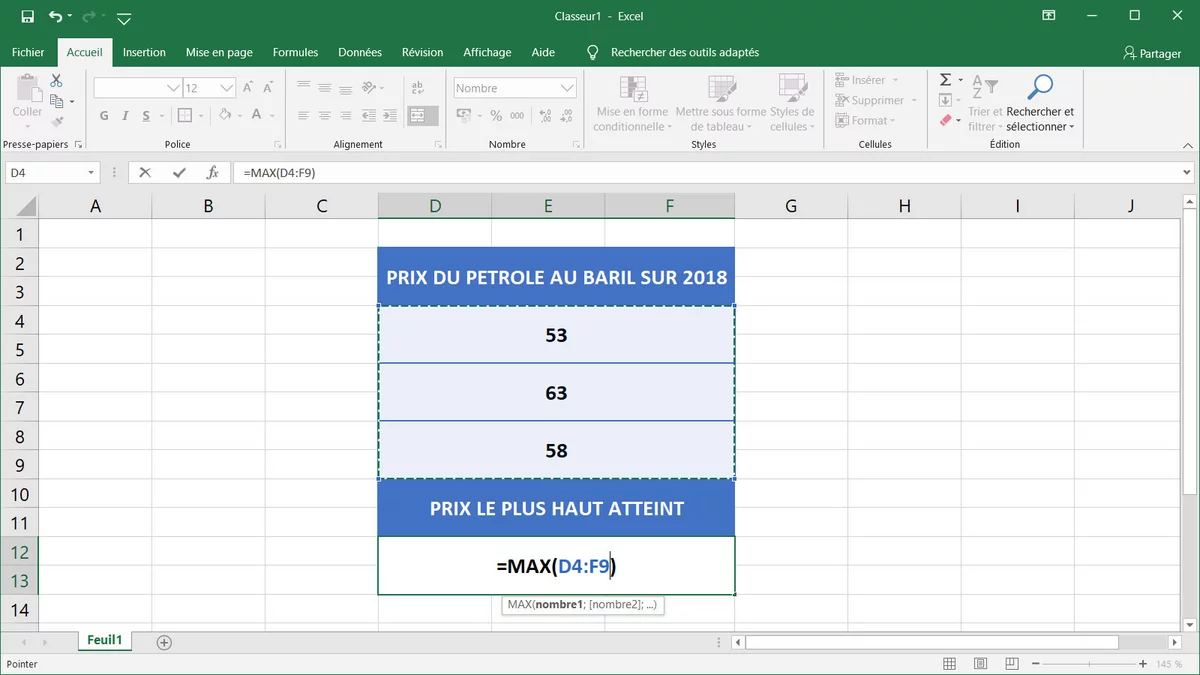
Note : nhấn giữ chuột trái của bạn để chọn nhiều ô liền kề. Bấm trong khi giữ phím ĐIỀU KHIỂN nếu chúng là những hình vuông ở xa nhau.
- Nhấn phím enter trên bàn phím của bạn để Excel tìm số tiền cao nhất trong phạm vi ô bạn đã chọn.
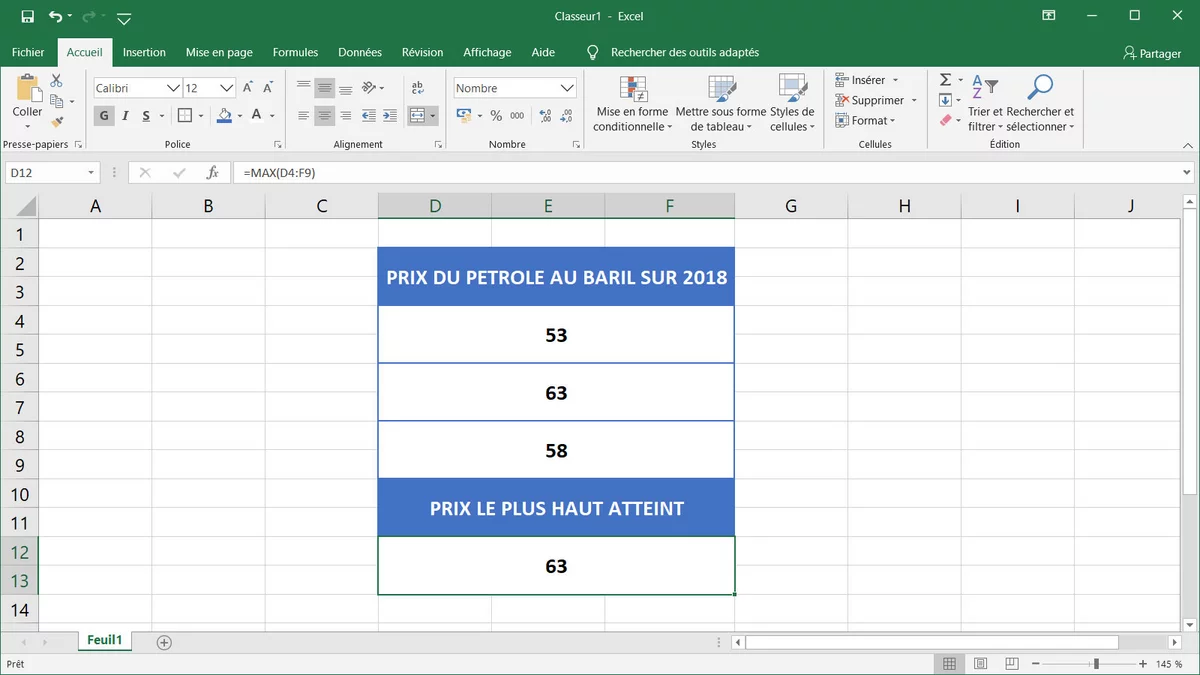
Mặc dù có thể khó sử dụng các hàm khi bạn mới bắt đầu sử dụng Excel, nhưng nó sẽ nhanh chóng trở nên tự động, giúp bạn tiết kiệm rất nhiều thời gian.